IIS服务器部署Vue项目
第一步 修改配置
Vue项目打包之后部署服务器会存在图片路径不正确的问题,解决办法如下:
修改config => index.js => build 下的assetsPublicPath:
assetsPublicPath: ‘/’, 改为 assetsPublicPath: ‘./’
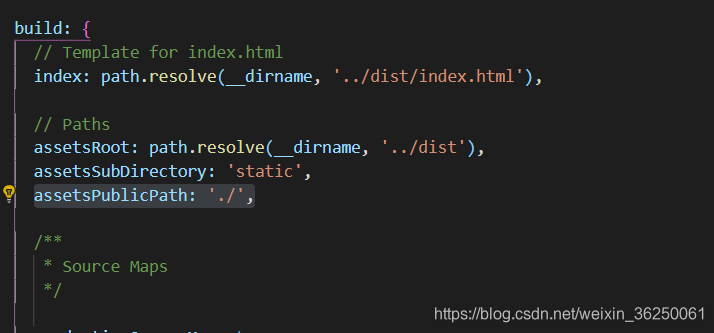
如果试iView项目的话还需要修改一个地方,iview项目打包之后,icon路径会报错,修改如下:
找到build 文件下的webpack.prod.conf.js文件:
rules: utils.styleLoaders({
sourceMap: config.build.productionSourceMap,
extract: true
usePostCSS: true
})
修改 extract:false即可;
第二步 安装IIS服务
打开控制面板 => 程序 => 启动或关闭windows功能:
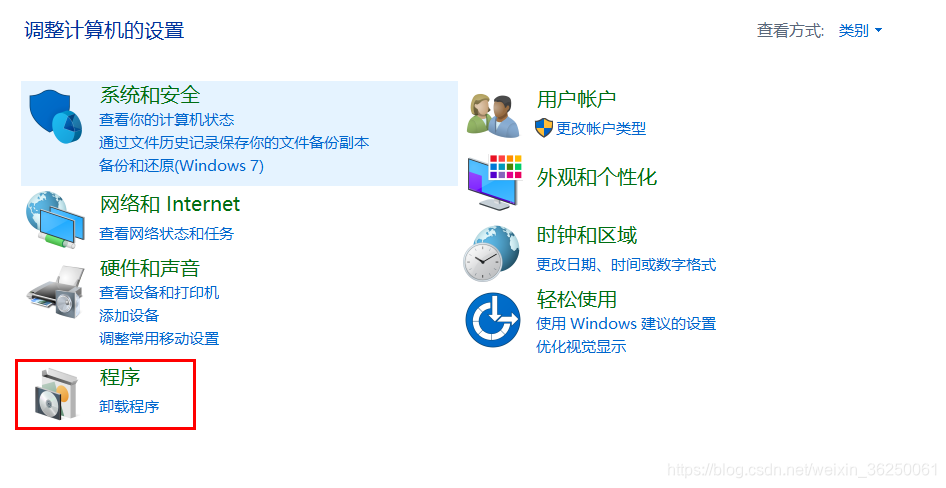
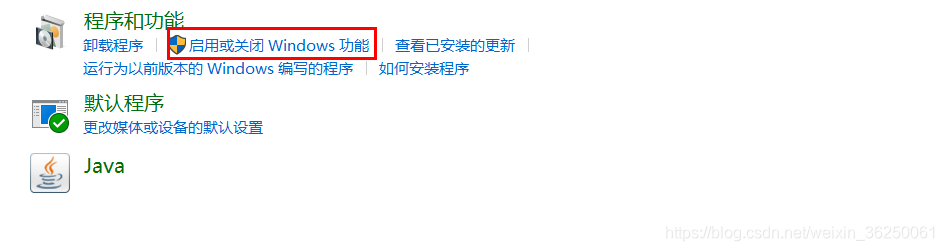
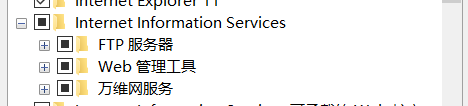
勾选万维网服务即可,别的如果需要安装的话,也可以勾选上;等待安装完成;
然后再开始菜单搜索IIS(我的试WIN10,不过其他版本的方法一样):
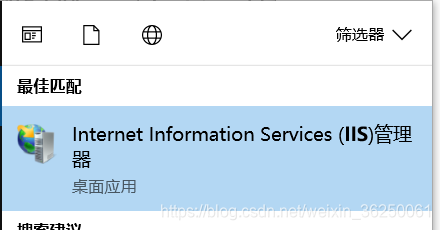
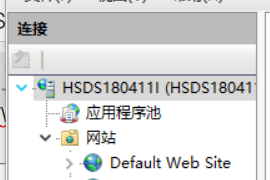
点击网站,右键添加网站:
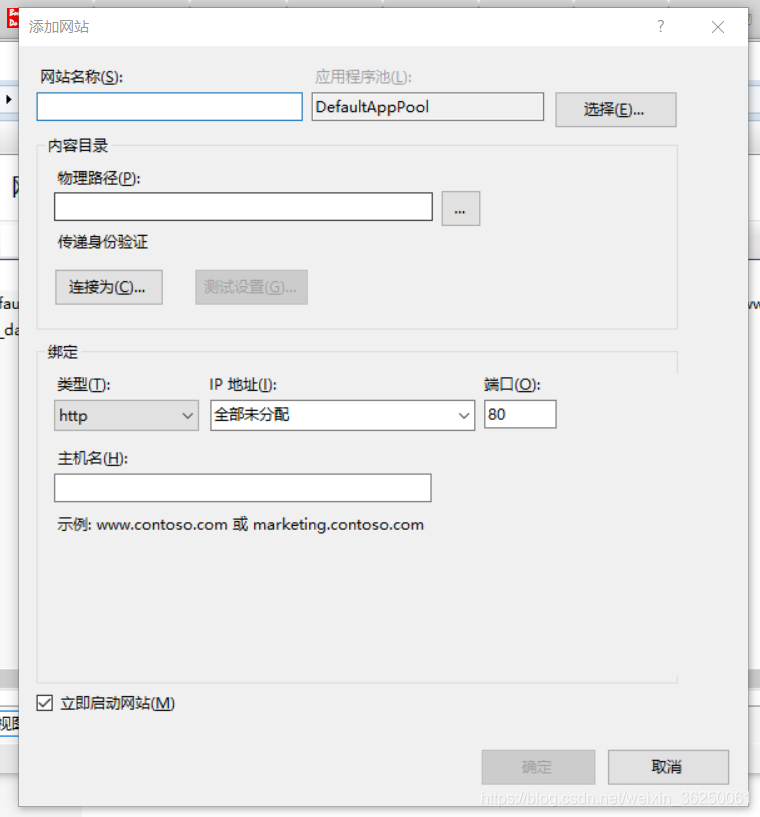
填写名称、修改端口、选择项目路径,点击确定之后,就可以再王章上访问到自己的网站了,可以通过localhost:端口或者ip:端口访问。
备注
如果需要访问或者浏览.json文件或者别的少见的文件格式,需要添加MIME类型。
点击自己的网站 => MIME类型双击打开:
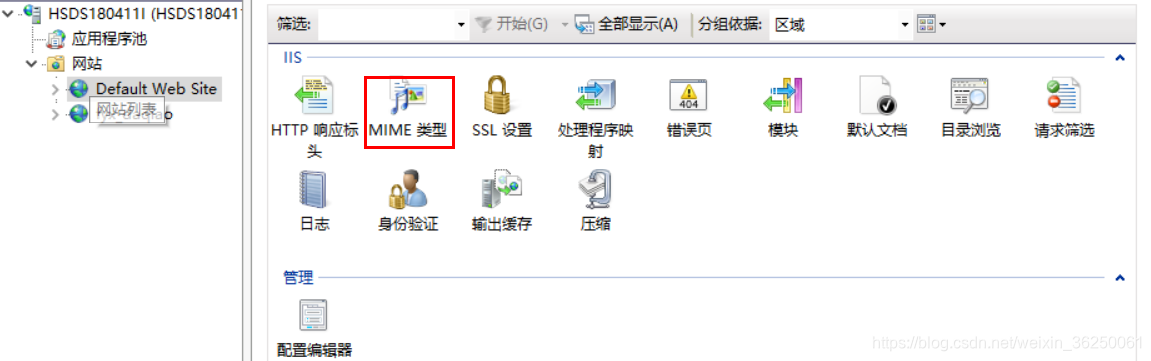
点击右上角添加,添加需要支持的类型:
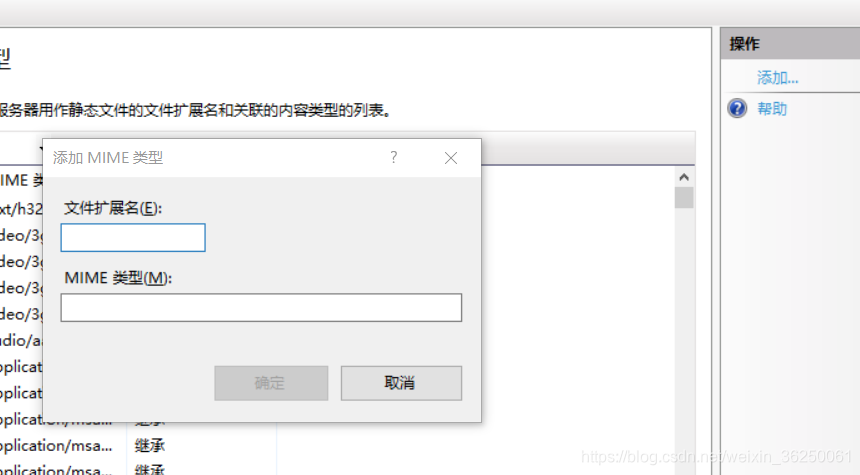
json
关联扩展名:*.json
内容类型(MIME):application/x-javascrip
别的类型同上,不再赘述。











 本文介绍如何通过修改配置解决Vue与iView项目在IIS服务器部署时的图片和图标路径问题,包括调整assetsPublicPath和webpack配置,以及IIS服务安装步骤和网站设置。
本文介绍如何通过修改配置解决Vue与iView项目在IIS服务器部署时的图片和图标路径问题,包括调整assetsPublicPath和webpack配置,以及IIS服务安装步骤和网站设置。
















 6379
6379

 被折叠的 条评论
为什么被折叠?
被折叠的 条评论
为什么被折叠?








